बूटलोडर को अनलॉक करें, TWRP रिकवरी और रूट गैलेक्सी जेड फोल्ड 2 स्थापित करें
अनेक वस्तुओं का संग्रह / / August 04, 2021
विज्ञापनों
इस ट्यूटोरियल में, हम आपको बूटलोडर को अनलॉक करने, TWRP रिकवरी स्थापित करने और फिर गैलेक्सी Z फोल्ड 2 को रूट करने का तरीका दिखाएंगे। इस अपरिवर्तित क्षेत्र में सैमसंग की प्रारंभिक प्रविष्टि कुछ संदेहियों के साथ हुई थी। हालाँकि, इसकी दूसरी पीढ़ी की पेशकश ने लगभग सभी निर्माणों में मौजूद अधिकांश चमक वाले मुद्दों को ठीक कर दिया है। बेहतर फोल्डिंग मैकेनिज्म, बड़ी स्क्रीन और बेहतर कैमरा कुछ उल्लेखनीय विशेषताएं थीं।
नवीनतम स्नैपड्रैगन 865+ चिपसेट, एड्रेनो 650 और 512 जीबी 12 जीबी रैम के साथ, प्रदर्शन के मोर्चे पर भी कोई समझौता नहीं हुआ है। साथ ही सैमसंग से डिवाइस के कर्नेल स्रोत कोड के शुरुआती रिलीज ने अनुकूलन के ढेर सारे दरवाजे खोल दिए। और इस गाइड में, हम तीन ऐसे ट्वीक का उपयोग कर रहे हैं। आज, हम आपको दिखाएंगे कि बूटलोडर को कैसे अनलॉक किया जाए, TWRP रिकवरी स्थापित करें, और फिर गैलेक्सी जेड फोल्ड 2 को रूट करें।

पृष्ठ सामग्री
- 1 बूटलोडर अनलॉक और रूट के जोखिम / लाभ
-
2 बूटलोडर को अनलॉक करें, TWRP रिकवरी और रूट गैलेक्सी जेड फोल्ड 2 स्थापित करें
- 2.1 आवश्यक शर्तें
- 2.2 चरण 1: बूटलोडर को अनलॉक करना
- 2.3 चरण 2: गैलेक्सी फोल्ड 2 पर TWRP रिकवरी स्थापित करना
- 2.4 चरण 3: डेटा विभाजन को डिक्रिप्ट करें
- 2.5 चरण 4: रूट सैमसंग गैलेक्सी फोल्ड 2
बूटलोडर अनलॉक और रूट के जोखिम / लाभ
एक बार जब आप डिवाइस के बूटलोडर को अनलॉक कर देते हैं, तो आप कस्टम रोम फ्लैश कर सकते हैं या यहां तक कि TWRP जैसे कस्टम के साथ डिवाइस के स्टॉक रिकवरी को बदल सकते हैं। यह बदले में आपको ज़िप और आईएमजी फ़ाइलों को फ्लैश करने, नांरोड बैकअप को बनाने और पुनर्स्थापित करने, विभिन्न डिवाइस विभाजन को पोंछने आदि की अनुमति देगा। तब आप अपने डिवाइस के सिस्टम विभाजन तक मैजिक के साथ रूट करके भी पहुँच प्राप्त कर सकते थे। यह बदले में आप Magisk मॉड्यूल, Xposed चौखटे, और अन्य mods के टन फ्लैश करने की अनुमति देगा।
विज्ञापनों

हालांकि, इन जोखिमों के कुछ जोखिम / चेतावनी भी हैं। इसके साथ शुरू करने के लिए, प्रक्रिया आपके डिवाइस के सभी डेटा को मिटा देगी और साथ ही इसकी वारंटी को भी कम कर सकती है। इसी तरह, Google पे, नेटफ़्लिक्स और पोकेमॉन गो जैसे ऐप अपेक्षित लाइनों के साथ काम नहीं कर सकते हैं। इसके अलावा, अब आप रूट किए गए डिवाइस पर OTA अपडेट प्राप्त नहीं कर सकते हैं। तो अगर यह सब ठीक है और अच्छा है, तो यहां बूटलोडर को अनलॉक करने, TWRP रिकवरी स्थापित करने और गैलेक्सी जेड फोल्ड 2 को रूट करने के लिए आवश्यक निर्देश दिए गए हैं।
बूटलोडर को अनलॉक करें, TWRP रिकवरी और रूट गैलेक्सी जेड फोल्ड 2 स्थापित करें
इससे पहले कि हम निर्देश सेट को सूचीबद्ध करें, कुछ आवश्यक शर्तें हैं जिन्हें आपको ध्यान में रखना है। सुनिश्चित करें कि आगे बढ़ने से पहले आप इन सभी आवश्यकताओं की जाँच करें।
आवश्यक शर्तें
- सबसे पहले और सबसे महत्वपूर्ण, एक बनाएँ पूरा डिवाइस बैकअप. ऐसा इसलिए है क्योंकि यह प्रक्रिया आपके डिवाइस के सभी डेटा को मिटा देगी, इसलिए पहले से बैकअप एक संपूर्ण होना चाहिए।
- अगला, अपने डिवाइस पर डेवलपर विकल्प और USB डीबगिंग सक्षम करें। ऐसा करने के लिए, सेटिंग> फ़ोन के बारे में> बिल्ड नंबर पर 7 बार टैप करें> सेटिंग> सिस्टम> उन्नत> डेवलपर विकल्प> USB डिबगिंग सक्षम करें पर वापस जाएं।

- डाउनलोड और इंस्टॉल करें Android SDK प्लेटफ़ॉर्म टूल अपने पीसी पर।
- इसी तरह, भी स्थापित करें ओडिन फ्लैश टूल. इस उपकरण का उपयोग आपके डिवाइस पर TWRP रिकवरी को फ्लैश करने के लिए किया जाएगा।
- नवीनतम डाउनलोड करें Magisk Installer ZIP फ़ाइल. इसका उपयोग आपके डिवाइस को रूट करने के लिए किया जाएगा।
- इसके बाद, गैलेक्सी फोल्ड 2 के लिए TWRP डाउनलोड करें: twrp-f2q-3.4.0-1a20_ianmacd.img. हम XDA के वरिष्ठ सदस्य को धन्यवाद देना चाहते हैं ianmacd इस वसूली के लिए। यह रिकवरी F916B, F916N और F9160 वेरिएंट के लिए काम करता है।
- इसी तरह मल्टी डिस्ब्लर ज़िप डाउनलोड करें: multidisabler-samsung-2.6.zip. इसका उपयोग आपके डिवाइस से एन्क्रिप्शन को हटाने के लिए किया जाएगा। XDA के वरिष्ठ सदस्य का धन्यवाद ianmacd इस फाइल के लिए।
यह सभी आवश्यक फाइलें हैं। अब आप बूटलोडर को अनलॉक करने, TWRP रिकवरी को स्थापित करने और गैलेक्सी जेड फोल्ड 2 को रूट करने के लिए कदम बढ़ा सकते हैं।
चरण 1: बूटलोडर को अनलॉक करना
- अपने डिवाइस पर सेटिंग्स मेनू पर जाएं।
- फिर डेवलपर विकल्पों पर जाएं और OEM अनलॉक को चालू करें।
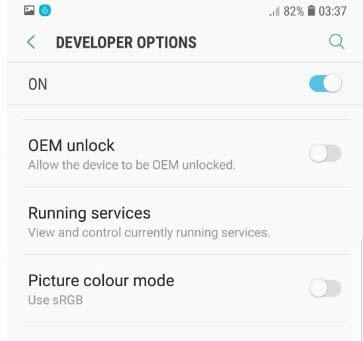
- इस बिंदु पर, आपको एक पुष्टिकरण पॉप अप मिलेगा, सक्षम पर टैप करें।

- अब अपने डिवाइस को पावर ऑफ करें। वॉल्यूम अप और वॉल्यूम डाउन बटन को एक साथ दबाए रखें और अपने डिवाइस को यूएसबी केबल के माध्यम से पीसी से कनेक्ट करें।
- आपका डिवाइस अब डाउनलोड मोड में बूट होगा, और अब आप दोनों कुंजी जारी कर सकते हैं।

- बूटलोडर अनलॉक विकल्प को लाने के लिए वॉल्यूम अप कुंजी का उपयोग करें और निर्णय की पुष्टि करने के लिए फिर से वॉल्यूम अप कुंजी दबाएं।
- अब आपका डिवाइस OS पर बूट हो जाएगा। बस सेटअप प्रक्रिया के माध्यम से छोड़ें क्योंकि आपके डिवाइस को बाद में भी मिटा दिया जाएगा। अब तक, डेवलपर विकल्प पर जाएँ और जाँच करें कि OEM अनलॉक टॉगल को धूसर कर दिया गया है।
इतना ही। आपने उपकरण के बूटलोडर को सफलतापूर्वक अनलॉक कर दिया है। अब TWRP को स्थापित करने और फिर अपने गैलेक्सी फोल्ड 2 को रूट करने का समय आ गया है। साथ चलो।
चरण 2: गैलेक्सी फोल्ड 2 पर TWRP रिकवरी स्थापित करना
शुरू करने के लिए, पुनर्प्राप्त TWRP को पुनर्प्राप्ति .img में बदलें। अब IMG को TAR में बदलने के लिए 7 ज़िप जैसे निष्कर्षण सॉफ्टवेयर का उपयोग करें। ऐसा करने के लिए, पुनर्प्राप्ति.img फ़ाइल पर राइट-क्लिक करें और 7 ज़िप> संग्रह में जोड़ें। फिर पुरालेख प्रारूप पर जाएं और "टार" चुनें।
विज्ञापनों
- अब जब रिकवरी .tar में परिवर्तित हो गई है, तो अपने पीसी पर ओडिन टूल लॉन्च करें।
- अपने डिवाइस को डाउनलोड मोड में बूट करें और इसे यूएसबी केबल के माध्यम से पीसी से कनेक्ट करें।
- जैसे ही आप इसे कनेक्ट करते हैं, COM पोर्ट को पोर्ट नंबर के माध्यम से उसी को सत्यापित करना चाहिए।

- अब एपी बटन पर क्लिक करें, TWRP.tar फ़ाइल को ब्राउज़ करें और इसे चुनें।

- स्टार्ट बटन पर क्लिक करें और फ्लैशिंग पूरी होने तक प्रतीक्षा करें।
- एक बार हो जाने के बाद, टूल को पास संदेश प्रदर्शित करना चाहिए। अब आप अपने डिवाइस को OS में रिबूट कर सकते हैं।
चरण 3: डेटा विभाजन को डिक्रिप्ट करें
चूंकि गैलेक्सी फोल्ड 2 उपयोगकर्ता डेटा विभाजन के लिए फ़ाइल-आधारित एन्क्रिप्शन (FBE) का उपयोग करता है, इसलिए आपको इसे डिक्रिप्ट करना होगा। यदि आप ऐसा नहीं करते हैं, तो TWRP उक्त विभाजन का उपयोग नहीं कर पाएगा। इसके अलावा, यदि आपने अभी तक सत्यापित बूट को अस्वीकार नहीं किया है, तो आपको एक तटस्थ vbmeta.img छवि को भी फ्लैश करना पड़ सकता है।
- तो पहले से अनुभागों से multidisabler-samsung-2.6.zip फ़ाइल डाउनलोड करें और इसे अपने डिवाइस पर स्थानांतरित करें।
- फिर अपने डिवाइस को यूएसबी केबल के माध्यम से पीसी से कनेक्ट करें। सुनिश्चित करें कि USB डीबगिंग सक्षम है।
- प्लेटफ़ॉर्म-टूल फ़ोल्डर पर जाएं, एड्रेस बार में CMD टाइप करें, और एंटर दबाएं। यह कमांड प्रॉम्प्ट लॉन्च करेगा।

- अपने डिवाइस को TWRP में बूट करने के लिए CMD विंडो में निम्न कमांड टाइप करें।
अदब रिबूट रिकवरी
- एक बार TWRP पर बूट हो जाने के बाद, इंस्टाल पर जाएं, फाइल का चयन करें और इसे फ्लैश करने के लिए राइट स्वाइप करें।
- इसके बाद, वाइप पर जाएं और फॉर्मेट डेटा पर टैप करें।

- प्रदान की गई जगह में YES टाइप करें और नीचे दाईं ओर स्थित चेकमार्क पर टैप करें।
इसके साथ, डेटा विभाजन को TWRP के माध्यम से डिक्रिप्ट किया गया है, अब आप अपने गैलेक्सी फोल्ड 2 डिवाइस को रूट करने के लिए आगे बढ़ सकते हैं।
चरण 4: रूट सैमसंग गैलेक्सी फोल्ड 2
- अब आपको Magisk ZIP फाइल को अपने डिवाइस में ट्रांसफर करना होगा। अब तक, आपको TWRP पर बूट किया जा सकता है। तो रिबूट पर जाएं और सिस्टम चुनें।

- एक बार जब आपका डिवाइस ओएस पर बूट हो जाता है, तो सेटअप प्रक्रिया को छोड़ दें और बस अपने डिवाइस पर Magisk Installer ZIP स्थानांतरित करें
- अब उपरोक्त चरण में बताए अनुसार ‘adb रिबूट रिकवरी’ कमांड का उपयोग करके अपने डिवाइस को TWRP में बूट करें। आप उसी के लिए हार्डवेयर कुंजी संयोजनों का उपयोग भी कर सकते हैं।
- एक बार बूट हो जाने के बाद, इंस्टॉल सेक्शन में जाएं, फ्लैश ज़िप चुनें, और इसे फ्लैश करने के लिए दाएं स्वाइप करें।

- अब रिबूट पर जाएं और सिस्टम चुनें। इतना ही। आपका रूट किया गया डिवाइस अब OS पर बूट हो जाएगा।
इसके साथ, हम बूटलोडर को अनलॉक करने, TWRP रिकवरी स्थापित करने और सैमसंग गैलेक्सी जेड फोल्ड 2 को रूट करने के बारे में गाइड का निष्कर्ष निकालते हैं। ध्यान रखें कि हर बड़ी समीक्षा संशोधन के बाद पहला बूट कुछ समय ले सकता है। इसके अलावा, यह अनुशंसा की जाती है कि आपने डिवाइस को सफलतापूर्वक रूट करने के बाद ही डिवाइस सेट किया है। इसके अलावा, यदि आपके कोई अन्य प्रश्न हैं, तो हमें नीचे टिप्पणी अनुभाग में बताएं। राउंडिंग बंद, यहाँ कुछ कर रहे हैं iPhone युक्तियाँ और चालें, पीसी युक्तियाँ और चालें, तथा Android टिप्स और ट्रिक्स कि आप के रूप में अच्छी तरह से बाहर की जाँच करनी चाहिए।
यहाँ इस गाइड में, हम आपको Blackview BV9900 रूट करने के लिए magisk को फ्लैश करने में मदद करेंगे। पढ़ें…
यहाँ इस गाइड में, हम आपको Blackview BV6300 प्रो रूट करने के लिए magisk को फ्लैश करने में मदद करेंगे।…
यदि आप एक लेगो काइका मिक्स स्मार्टफोन के मालिक हैं, तो अब आप लिर्गो किआएए पर TWRP रिकवरी स्थापित कर सकते हैं…

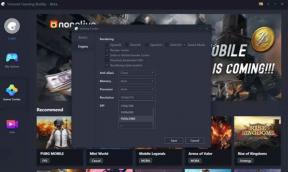

![डाउनलोड N950FXXS9DTA1: फरवरी 2020 गैलेक्सी नोट 9 के लिए पैच [यूरोप]](/f/26c819f31dd2d9e84cf9dce4b8f0a67f.jpg?width=288&height=384)